Como exportar seus contatos do Gmail
O que saber
- Nos Contatos do Google, selecione Exportar > Contatos e escolha o formato apropriado.
- Você pode exportar a lista inteira ou apenas alguns grupos.
- Novas entradas de contato automáticas podem ser encontradas em Outros contatos nos contatos do Gmail.
Este artigo detalha como exportar sua lista de contatos do Gmail para uso em outras contas e aplicativos. As instruções se aplicam à versão da web do Gmail e em todos os navegadores.
Exportar seus contatos do Gmail
Seu catálogo de endereços não está vinculado a um endereço do Gmail. Você pode usá-lo com outra conta do Gmail ou um programa de e-mail de desktop, como Panorama, Mozilla Thunderbird, ou E-mail do Yahoo. Para exportar seu catálogo de endereços completo do Gmail:
-
Abra os Contatos do Google. A maneira mais fácil de fazer isso é visitar https://contacts.google.com/ ou selecione o menu de aplicativos no canto superior direito do Gmail e escolha Contatos.
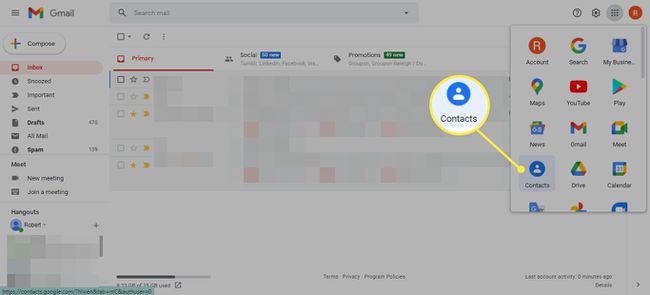
-
Selecione Exportar.
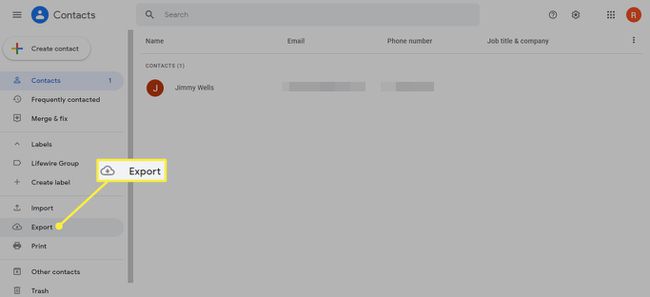
-
Para exportar um catálogo de endereços inteiro, selecione Contatos. Selecione a seta suspensa para escolher um grupo de Contatos do Google.
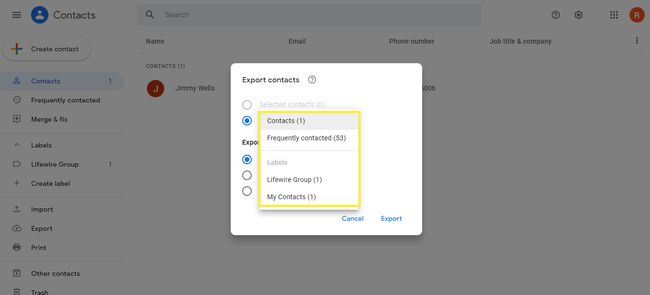
-
Escolha um formato de exportação:
- o Outlook CSV O formato exporta todos os dados e converte os nomes na codificação de caracteres padrão.
- o Google CSV O formato exporta todos os dados e usa Unicode para preservar os caracteres internacionais. Alguns programas de e-mail, como o Outlook, não oferecem suporte a Unicode.
- ovCard formato é um padrão da Internet compatível com muitos programas de e-mail e gerenciadores de contatos, como o OS X Mail e Contatos.

-
Selecione Exportar.
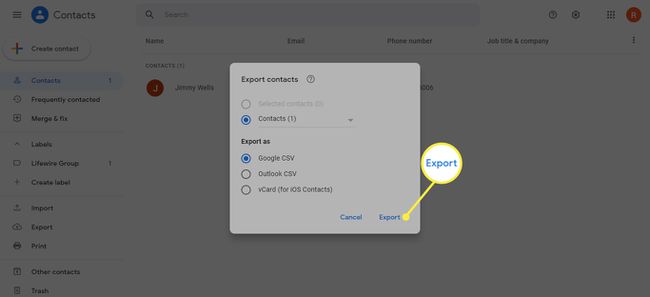
Baixe o arquivo (denominado Contatos) para o seu computador. Você pode renomear o arquivo como quiser, como gmail-to-outlook.csv (para o formato CSV do Outlook), gmail.csv (para Google CSV) ou contacts.vcf (para o formato vCard).
Onde encontrar contatos adicionados automaticamente pelo Gmail
Sua lista e arquivo de contatos podem ser grandes porque o Gmail adiciona novas entradas de contato ao seu catálogo de endereços quando você responde a um e-mail ou o encaminha para um novo endereço. Essas novas entradas automáticas são encontradas em Outros contatos nos contatos do Gmail.
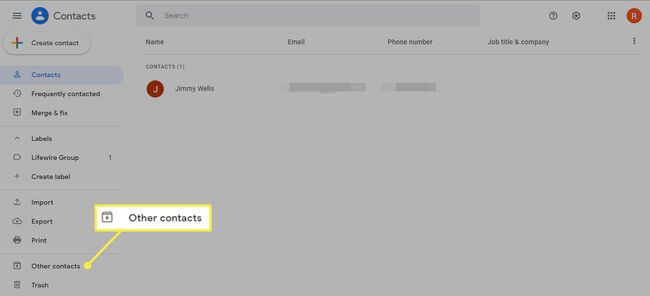
Impedir que o Gmail adicione contatos automaticamente
Para evitar que o Gmail adicione novos endereços aos seus Contatos automaticamente:
-
Vá para o Gmail e selecione o Roda dentada de configurações no canto superior direito da página.
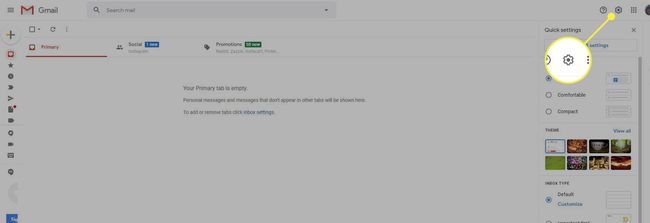
-
Selecione Ver todas as configurações.
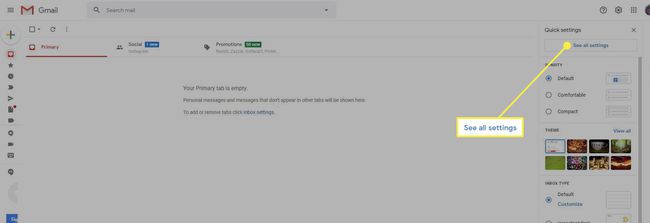
-
Debaixo de Em geral guia, role para baixo até Criar contatos para autocompletar seção e seleção Eu mesmo adicionarei contatos.
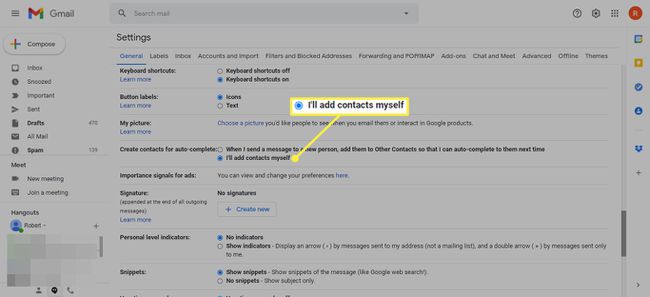
Selecione Salvar alterações na parte inferior da página.
